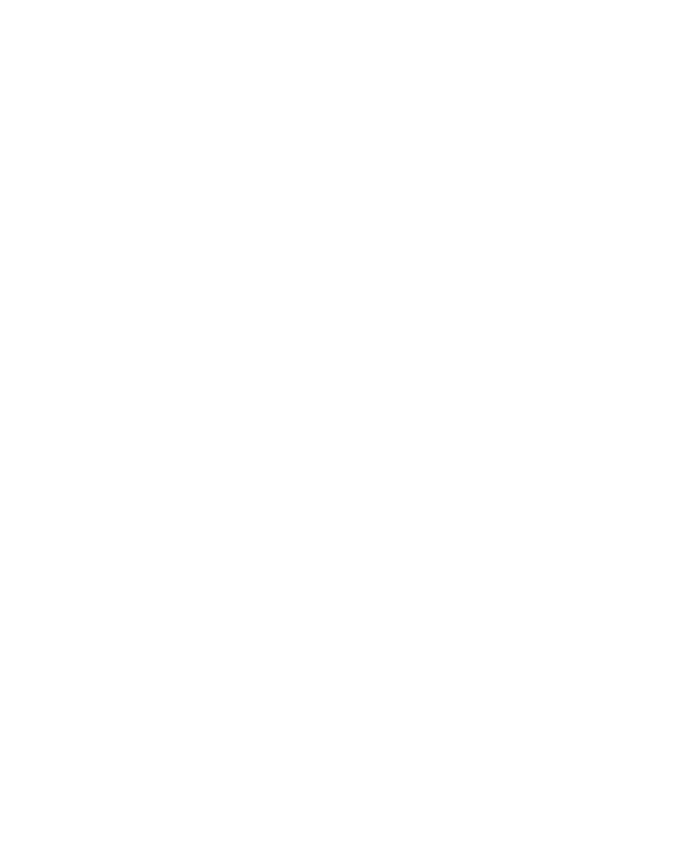个人在Windows10系统下搭建hexo博客框架+butterfly主题的一些过程和遇到的一些问题
安装软件环境
安装Nodejs 官网下载地址如下
1
| https://nodejs.org/en/download/
|
查看node版本
查看npm版本
安装Git 官网下载地址如下
以下命令行内容都可以用Git Bash运行
安装淘宝的cnpm 管理器
由于npmjs.org的服务器在国外,很多“包”的下载速度极慢,在这种环境下阿里巴巴推出了淘宝镜像(即cnpm),它把npm官方的“包”全部搬到国内,供广大开发者使用。
1
| npm install -g cnpm --registry=http://registry.npm.taobao.org
|
查看cnpm版本
安装hexo框架
1
| cnpm install -g hexo-cli
|
查看hexo版本
创建blog目录
1
| mkdir C:\blog #在c盘目录下创建名为blog文件夹(根据自己的实际情况创建),在winsows也可以直接右键新建文件夹
|
进入blog目录
生成博客
在blog文件夹下生成hexo博客框架,删除hexo框架直接删除blog文件夹即可,备份迁移同理。
启动本地博客服务
本地访问地址
在浏览器地址框输入
创建新的文章
创建的新文章在C:\blog\source_posts目录下.md的文件格式。
返回blog目录
清理
生成
Github创建一个新的仓库 YourGithubName.github.io
‘YourGithubName’是你自己注册的github的名字,名字一定要正确不能有空格。
适用于Hexo的Git部署程序插件
1
| cnpm install --save hexo-deployer-git
|
配置 _config.yml
blog目录下找到_config.yml记事本打开,在最下面找到 # Deployment
1
2
3
4
5
6
| # Deployment
## Docs: https://hexo.io/docs/one-command-deployment
deploy:
type: git
repo: git@github.com:YourGithubName/YourGithubName.github.io.git #这个链接是你自己YourGithubName.github.io仓库的的SSH的链接
branch: main
|
按照上面的格式填写,把YourGithubName改成自己注册的名字,也可以在GitHub复制这个仓库的SSH的链接
Windows 环境配置Github 的SSH key
以下命令行内容用Git Bash运行
先设置GitHub的user name和email
1
| git config --global user.name "Git账号"
|
1
| git config --global user.email "Git邮箱"
|
使用Git Bash,生成一个新的SSH密钥
打开 Git Bash,输入如下命令,然后连续按三个回车即可
1
| ssh-keygen -t rsa -C "your_email@example.com"
|
使用GitBash 将SSH私钥添加到 ssh-agent
打开 Git Bash,在控制台输入如下指令,实现后台启动 ssh-agent
将SSH私钥添加到 ssh-agent
1
| ssh-add /c/Users/Administrator/.ssh/id_rsa
|
将SSH公钥添加到GitHub账户
1.打开 Git Bash,在控制台输入如下指令,复制SSH公钥的完整内容
1
| clip < /c/Users/Administrator/.ssh/id_rsa.pub
|
2、进入GitHub的设置页面(登录GitHub,在右上角)
3、点击左部侧边栏的 SSH keys 选项
4、点击 NEW SSH key 按钮
5、在Title输入框内,为你的新key取个名字,在Key输入框内,粘贴前面复制好的公钥内容,然后点击 Add key 按钮即可。
测试连接
windows10环境下要在在 hexo d 之前敲
打开 Git Bash,在控制台输入如下指令
1
| git config --global user.email "you@example.com"
|
1
| git config --global user.name "YourName"
|
把you@example.com;YourName改成自己的
部署到Github仓库里
安装Butterfly主题
在你的blog目录下
1
| git clone -b master https://github.com/jerryc127/hexo-theme-butterfly.git themes/butterfly
|
修改hexo根目录下的 _config.yml 文件
theme: butterfly
1
2
3
4
| # Extensions
## Plugins: https://hexo.io/plugins/
## Themes: https://hexo.io/themes/
theme: butterfly
|
安裝butterfly的插件
1
| npm install hexo-renderer-pug hexo-renderer-stylus --save
|
配置主题
butterfly主题的官网,里面有配置文档,按照需求跟着配置即可
1
| https://butterfly.js.org/
|
访问这个地址可以查看博客
1
| https://YourGithubName.github.io/
|
github的短域名用自己的域名解析
DNS修改
你购买域名的管理后台中,打开域名控制台->基本管理->DNS修改
域名添加 DNS 解析
github官网提供的两个主机ip地址:192.30.252.153 和 192.30.252.153, 将这两个作为主机地址,给域名的DNS解析添加两个 A记录,然后再添加一个 GNAME记录 主机地址填的是我们原本用来访问github博客的地址: githubname.github.io
创建 GNAME 文件
在hexo本地目录 source 目录下面新建一个文件,取名为 GNAME (无后缀),内容就是自己买的域名,以我的为例
域名绑定
打开博客在Github中的地址,然后切换到 Settings页,设置Custom domain内容为我们自己的域名值(例如:我的域名是putdown.top),点击Save按钮保存
博客有修改要使用命令重新启动,常用组合命令如下
清理 生产 启动本地服务
1
| hexo clean && hexo g && hexo s
|
清理 生产 上传github
1
| hexo clean && hexo g && hexo d
|